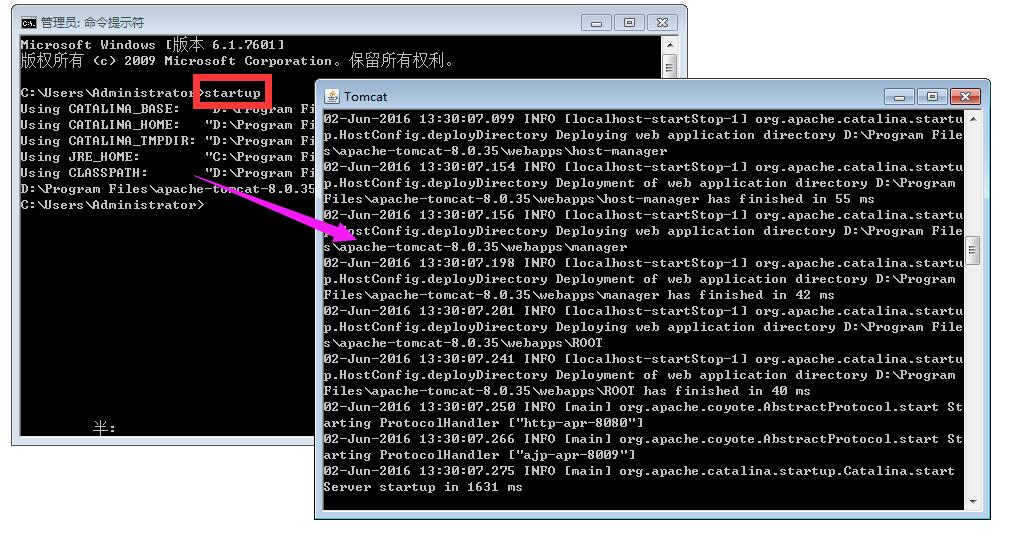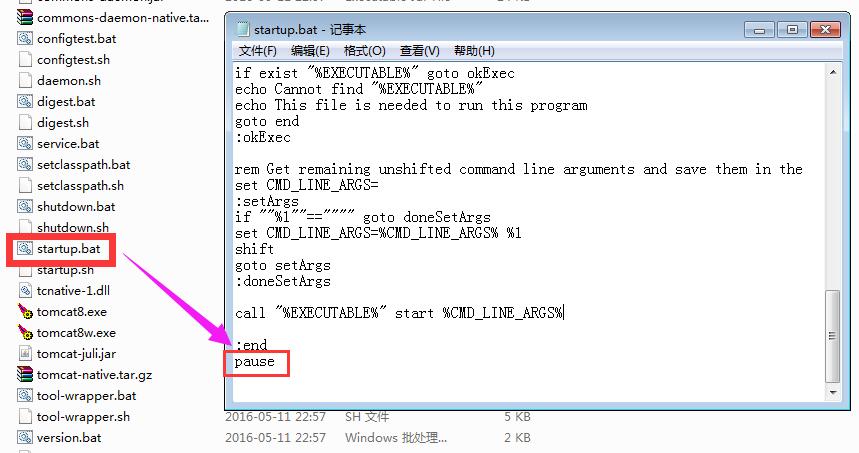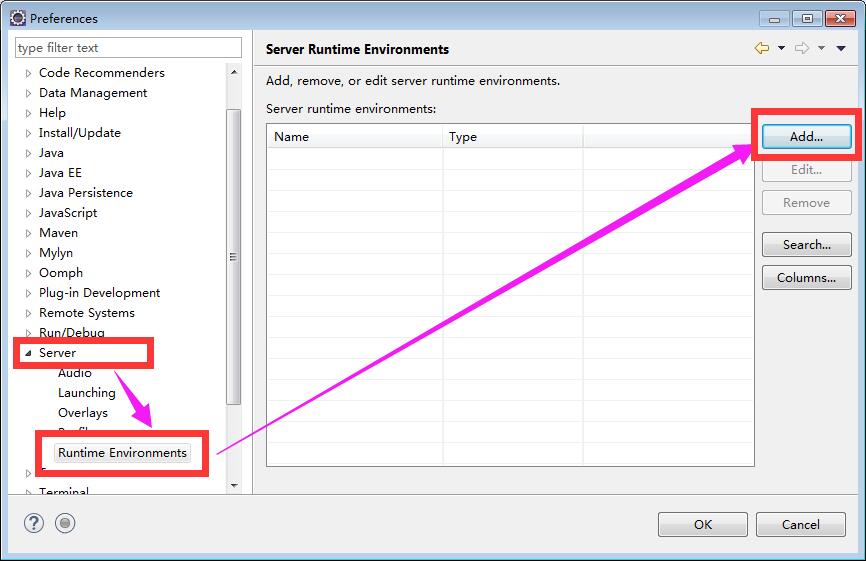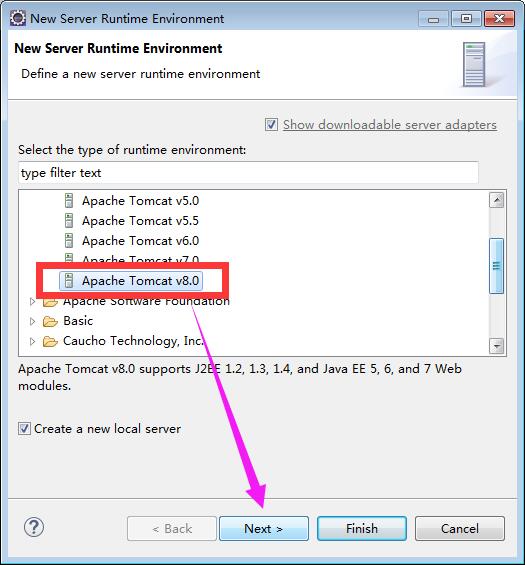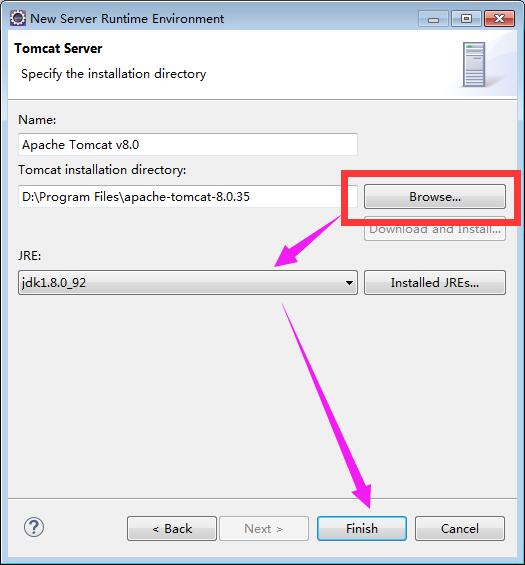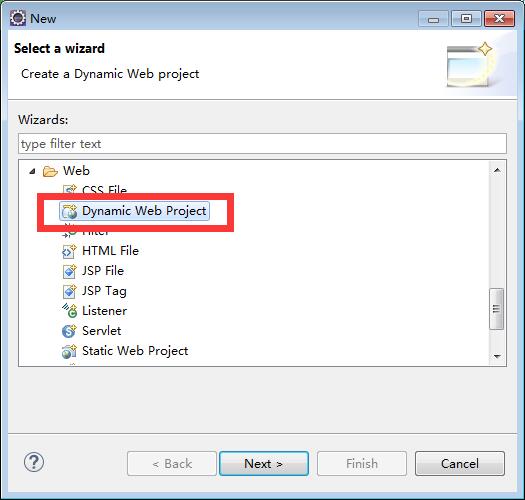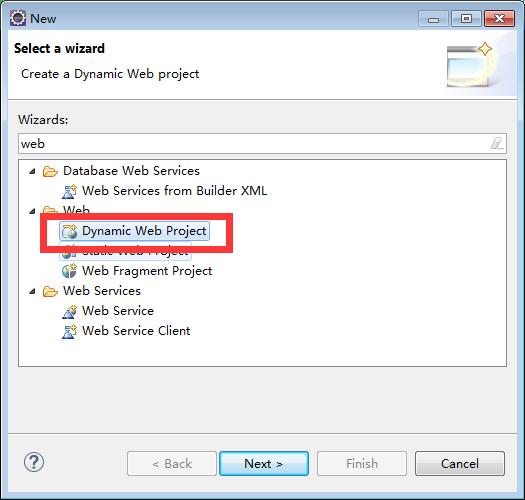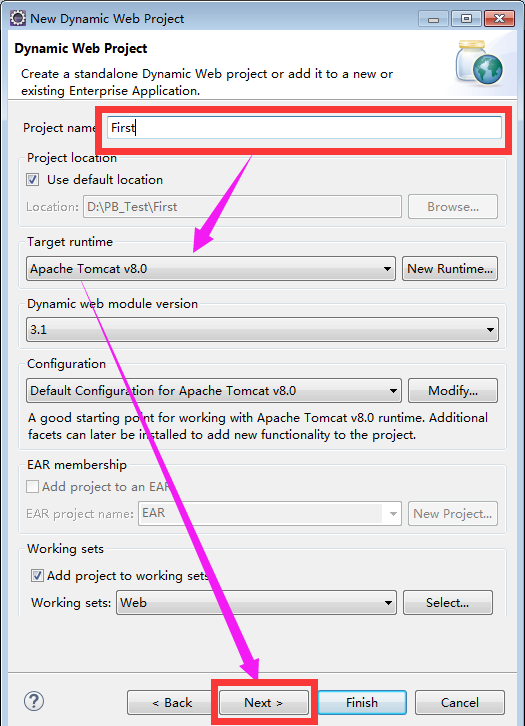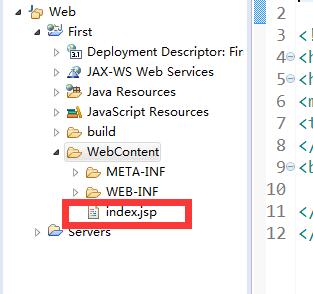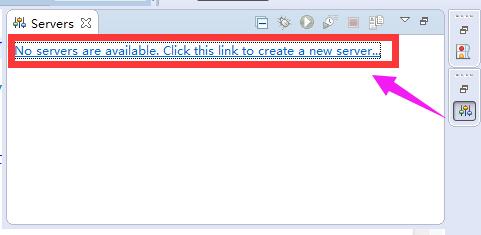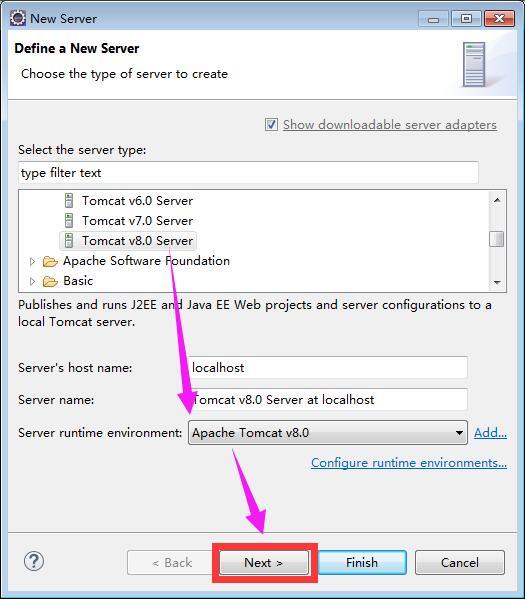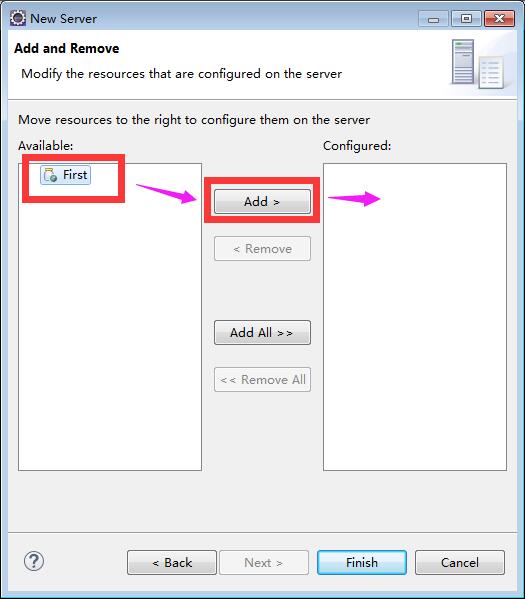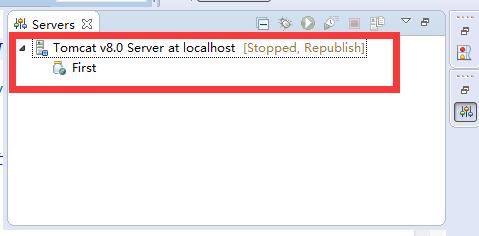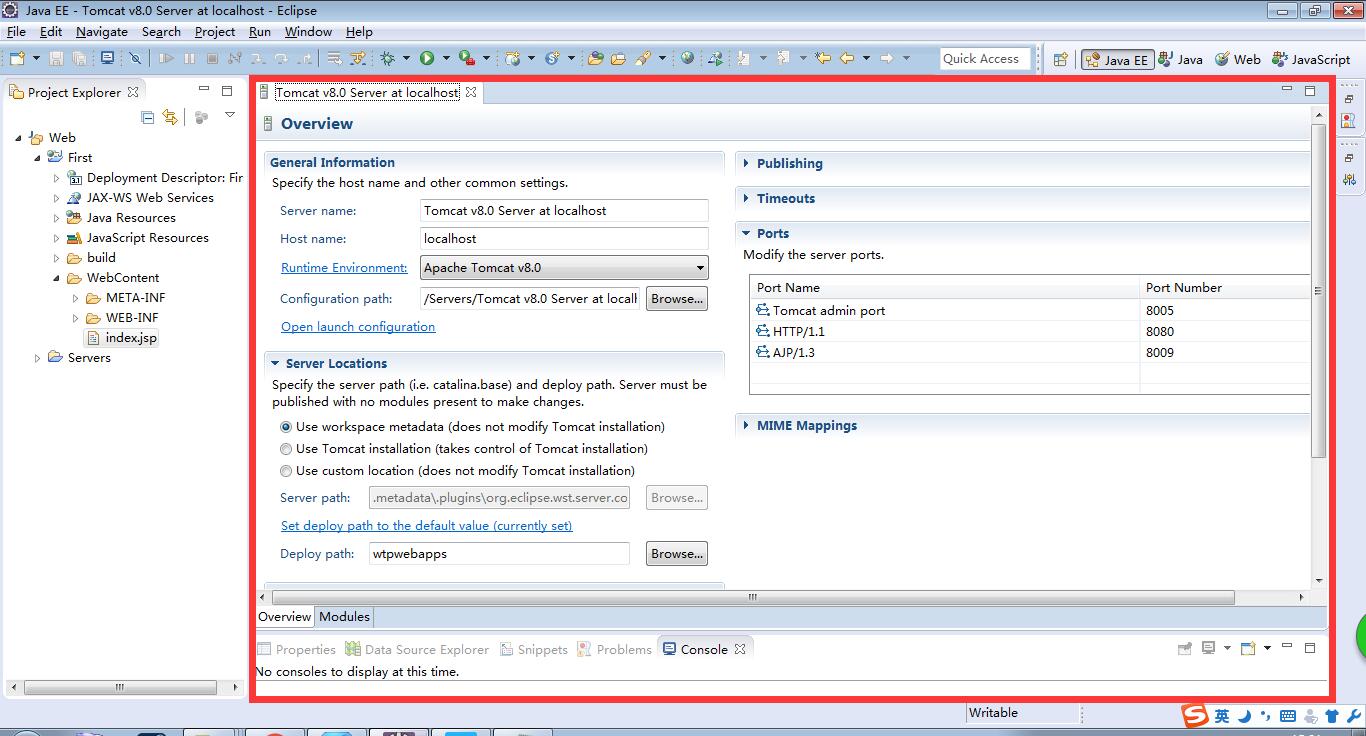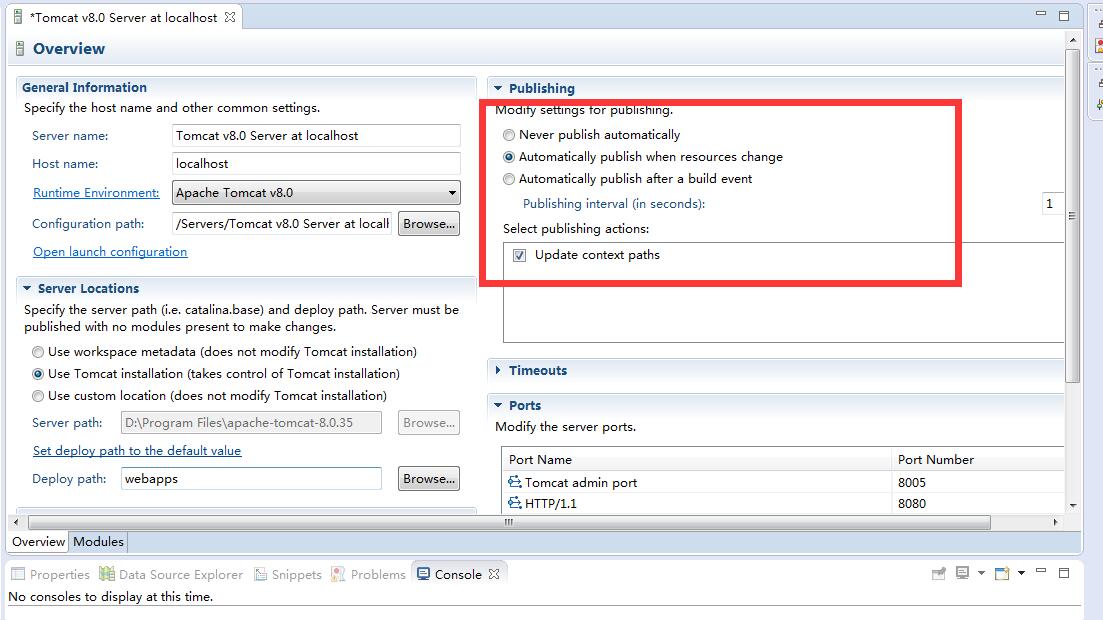eclipse发布路径变更
但是其默认访问的目录是eclipse临时目录而非Tomcat目录, 建议双击tomcat進入配制界面Service Locations 修改选项为:
Use Tomcat installation(takes control of Tomcat installation) (建议修改配置后按ctrl+S保存)

最好底下 deploy path也改了
背景:初学者学习JSP的时候,Tomcat作为最佳搭档一直搭配使用。一般多数人会选择MyEclipse进行开发和测试,因为她自动集成了发布功能,可以自动发布到Tomcat中。MyEclipse作为一个付费软件,人性化的设计便捷了我们JSP的开发测试,但crack版本的存在一定程度上损害了软件开发者的利益。我本人作为正版软件的提倡者,更支持开源软件的应用。其实Eclipse也有自动发布功能,在此,我们就谈谈Eclipse中关于JSP发布测试的配置问题。
测试环境:
操作系统: windows 7 旗舰版
JDK : JDK1.8.0_92 (64位)
Eclipse: Mars.2 Release (4.5.2)
Tomcat: Apache-tomcat-8.0.35
我们的设置步骤如下:
1、配置Tomcat环境变量。
2、测试Tomcat是否配置正确、启动正常。(建议步骤)
3、启动Eclipse,配置Tomcat。
4、新建Dynamic Web Project,并设置Tomcat发布参数。
5、新建jsp文件(MyEclipse可以勾选创建index.jsp)。
6、显示servers组件,并完善项目配置参数(发布参数)。
7、发布测试。
1、其他开发软件环境变量的配置不在一一详谈,具体可以网上搜索一下。
Apache-tomcat-8.0.35环境变量中需要配置以下两处:
配置1:path项,其值中添加Tomcat的安装目录下bin目录,结尾一定加上英文标点分号(;)。
配置2:CATALINA_HOME,其值为Tomcat安装根目录。
2、以下步骤为建议选项,仅做测试Tomcat配置是否正确、运行正常。首先在dos界面输入startup,查看Tomcat是否可以正常启动。
启动完毕后,可以在Tomcat启动界面Ctrl+c快捷键,关闭Tomcat。
以上测试过程中,因可能会出现启动界面一闪而过的情况。个人建议在Tomcat安装目录bin目录下,找到startup.bat右键记事本或者Notepad++打开,在文件的结尾加上pause,(PS:startup.bat和shutdown.bat是dos批处理命令,pause也是dos命令,作用是输出提示信息"Press any key to continue...“ ,然后用户随意敲一个键后程序继续运行),这样一闪而过的界面就会停下来方便我们查看报错信息。如下图所示:
3、启动Eclipse,配置Tomcat。依次点击选择Window---->Preference,在左侧找到并选择Server---->Runtime Environment(注意各个版本Eclipse可能不同,可搜索Runtime等),如下图所示:
选择Add...,弹出窗口中,选择Apache Tomcat V8.0,一般此处版本号以安装的Tomcat版本而定。点击Next >
在弹出窗口中,点击Browse...,找到Tomcat安装根目录,选择后返回。JRE下拉选择将使用的版本,本文测试中以JDK1.8.0_92为例,选择即可。单击Finish完成此步骤设置。此时,Eclipse左侧Project Explorer中应显示Servers项目文件。
4、依次点击选择File---->New---->Other...在弹出窗口选择Dynamic Web Project,如下图:
点击Next >
PS:此处建议选择Next >,Next,勾选Generate web.xml deployment descriptor,单击Finish即可。至此,左侧Project Explorer中将显示新建的First项目文件。PS:Eclipse新建的Dynamic Web Project中不会自动创建jsp文件,这点与MyEclipse不同。
5、在第4步创建的项目文件子目录WebContent下新建ijsp文件,并命名为index.jsp(默认首页)。
6、显示servers组件,并完善项目配置参数(发布参数)。
默认配置的Eclipse不显示servers组件,在Eclipse中依次单击window---->show view---->other中找到servers单击选择。
此时,Eclipse将显示Servers组件,可以把servers组件拖曳到合适位置。(PS:Eclipse和MyEclipse中都可以通过拖曳组件构建适合自己习惯的布局)。
点击链接,添加server。如下图:
弹出界面中,确认第3步中创建的Tomcat服务器。点击Next >
把项目文件添加到服务器,完成后,点击Finish。如下图:
以上步骤顺利完成后,servers组件视图中显示如下:
以下部分为关键设置,否则将出现各种异常。
以下部分为关键设置,否则将出现各种异常。
重要事情说三遍,以下部分为关键设置,否则将出现各种异常。
1)选择servers组件,双击Tomcat服务器或者按下F3键,弹出如下界面:
2)Server Locations中选中Use Tomcat installation(take control of Tomcat installation)。
Deploy path:更改为webapps,或者选择Tomcat中存放应用程序目录。
Server Options中:
Server modules without publishing:选中,具体解释还需要深入学习。
publish module contexts to separate XML files:选择,将自动修改XML配置文件。
3)Automatically publish when resources change:修改JSP文件后自动发布Tomcat可以自动加载。确认下图参数:
7、发布测试。
在servers组件中点击启动按钮(绿色圆按钮),等待Console窗口中出现以下信息: Server startup in xxxx ms,即表示Tomcat启动完成。
在浏览器中地址栏输入localhost:8080/First即可显示index.jsp。
PS:
1)地址栏中First为项目文件名,区分大小写。这个地方有一个疑问,地址栏输入内容一般不区分大小写,但此处区分大小写。
2)servers组件中启动Tomcat时,console中出现以下警告
警告: [SetPropertiesRule]{Server/Service/Engine/Host/Context} Setting property 'source' to 'org.eclipse.jst.jee.server:First' did not find a matching property.
原因为:publish module contexts to separate XML files没有选择,依据步骤6,勾选publish module contexts to separate XML files即可。
eclipse发布路径变更的更多相关文章
- Eclipse修改Tomcat发布路径以及的配置多个Tomcat方法
最近放弃了使用Myeclipse,转而使用eclipse作为开发工具,确实Myeclipse集成了太多东西,使得开发人员的配置越来越少,这 不是个好事,使用eclipse后,有些地方就得自己去配置,比 ...
- 修改eclipse中tomcat的发布路径
当我们在eclipse部署好tomcat的时候,默认这个项目是部署在eclipse\workspace\.metadata\.plugins\org.eclipse.wst.server.core\t ...
- eclipse web项目的发布路径
java Build path是编译路径设置,主要用来设置源代码的编译路径默认是default output folder Web Deployment Assembly是eclipse中的发布路径设 ...
- Eclipse中web项目的默认发布路径改为外部Tomcat中webapp路径
可参考http://www.cnblogs.com/mihu/p/4772509.html 和http://www.cnblogs.com/dyllove98/archive/2013/06/07/3 ...
- 【Eclipse】Tomcat 改变发布路径
关闭服务,删除里面的所有项目,clean,然后双击服务,发布路径修改就可以点击了.当重新发布了项目后,发布路径修改的按钮又会恢复不可点击状态.
- Java build path && Deployment assembly && 编译路径 && 发布路径
java build path java源文件,编译后,输出的路径,默认值为: *此时的源码文件夹在 /src deployment assembly 系统发布路径设置,将完成(或未完成)的项目对应的 ...
- 遇到问题----java----myeclipse或者eclipse发布的项目时配置文件不更新或者无配置文件
myeclipse或者eclipse发布的项目时配置文件不更新或者无配置文件. 正常的web项目有目录 src/main/resources 和 src/main/java 这两个目录默认在编译发布时 ...
- eclipse发布项目时,会自动还原server.xml和content.xml文件
因为Tomcat的端口冲突,导致eclipse发布项目时,失败.于是到server.xml文件中修改端口,重启使用eclipse发布项目,发现依然报端口冲突的错误,其原因时,刚才对server.xml ...
- Eclipse发布地址不同引发的问题
eclipse发布到workspace metadata时,进不去http://localhost:8888页面.但是,它可以启动JAZZ和“公司的一个工程”. 而 eclipse发布到tomcat ...
随机推荐
- 关于Django中ORM数据库迁移的配置
Django中ORM数据库迁移配置 1,若想将模型转为mysql数据库中的表,需要在settings中配置: DATABASES = { 'default': { 'ENGINE': 'django. ...
- Codeforces 1185G2 Playlist for Polycarp (hard version) 背包,暴力
题意及思路:https://www.cnblogs.com/Als123/p/11061147.html 代码: #include <bits/stdc++.h> #define LL l ...
- 二、sqlyog的使用
1. 创建数据库. 注意字符集 2.创建表 注意 表名.引擎名.字符集
- Python星号表达式提取数据
def drop_first_last(grades): first,*middle,last=grades return middle 这段代码的作用是grades中的元素,第一个和最后一个分别被提 ...
- Linux进程管理之ps的使用
主题Linux进程管理之ps工具的使用 一ps工具的介绍 ps: process state 进程状态ps - report a snapshot of the current processesL ...
- 如何用python读写CSV 格式文件
工作中经常会碰到读写CSV文件的情况.记录下,方便自己以后查询并与大家一起分享: 写CSV文件方法一: import csv #导入CSV with open("D:\eg ...
- Webx.0-Web2.0:Web2.0
ylbtech-Webx.0-Web2.0:Web2.0 Web2.0 是相对于Web1.0 的新的时代.指的是一个利用Web的平台,由用户主导而生成的内容互联网产品模式,为了区别传统由网站雇员主导生 ...
- spring相关注解
spring相关注解: 使用之前需要<context:annotation-config/>在配置文件中启用 @Required 应用于类属性的set方法,并且要求该属性必须在xml容器里 ...
- Linux打开关闭ping
#关闭 ” >/proc/sys/net/ipv4/icmp_echo_ignore_all #打开 ” >/proc/sys/net/ipv4/icmp_echo_ignore_all
- C++——模板
1.参数类型 template <typename T> void f1(T&);//实参必须是左值 f1(i);//对 f1(ci);//对,T的类型是const int f1( ...